WPS即WPS Office是金山推出的一款办公软件,它的功能和Office类似,但是它是免费使用的!而且目前来说可以说是越来越好用,不管是表格、文档、幻灯片、PDF都可以满足用户的需求,本站为大家提供WPS办公软件个人免费版电脑版本下载,有需要的朋友不要错过。

WPS办公软件功能:
-全面支持pdf,阅读更快捷
-标签可拖拽成窗,管理更高效
-组件整合,各类文档打开更快捷
-一个账号,随心访问,wps账号,随时随地恢复办公
-工作区,快速在不同标签间切换
-全新视觉,个性化wps,自定义界面字体,窗口背景,让你的wps个性化
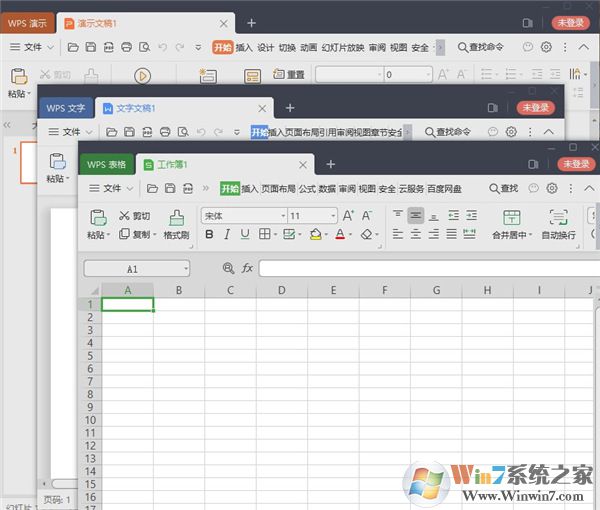
WPS办公软件特色功能:
一、WPS1.图片裁剪
首先,我们先来讲讲WPS中PPT的图片裁剪功能吧!裁剪WPS PPT中的图片时,除了可以通过【裁剪】功能来裁剪设置,还可以通过【创意裁剪】来裁剪、处理图片。

①【裁剪】功能的使用:选择图片-点击【图片工具】-点击【裁剪】,选择你想要的样式即可。
如下图,选中一个立体的正方形,这样就能赋予图片立体感啦,怎么样啊?是不是很棒?
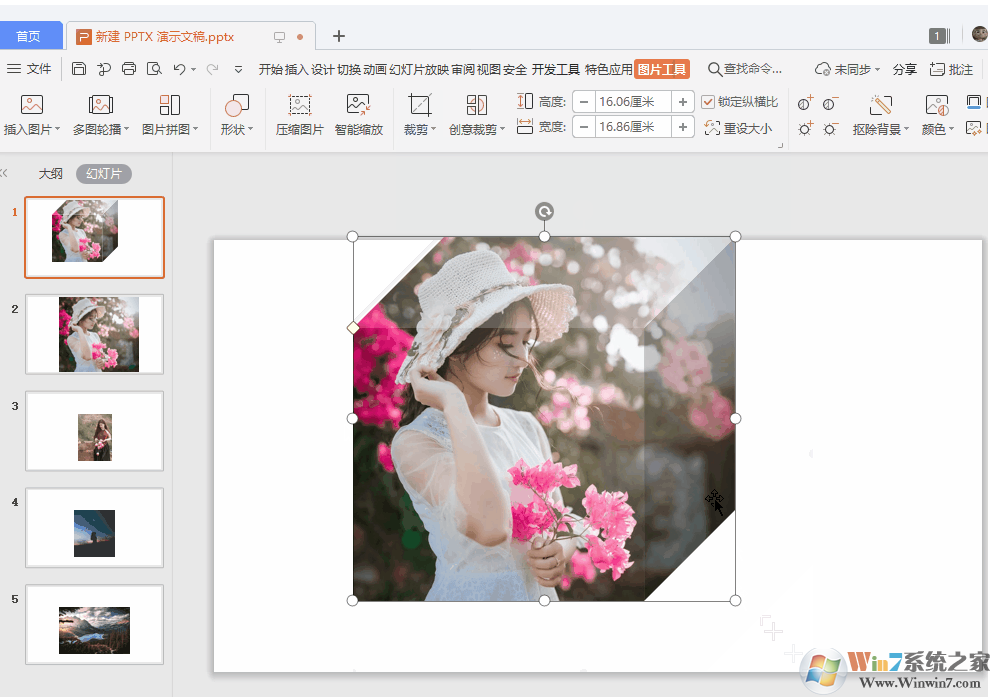
②【创意裁剪】功能的使用:选择图片-点击【图片工具】-点击【创意裁剪】,然后根据需要选择自己想要的样式即可。
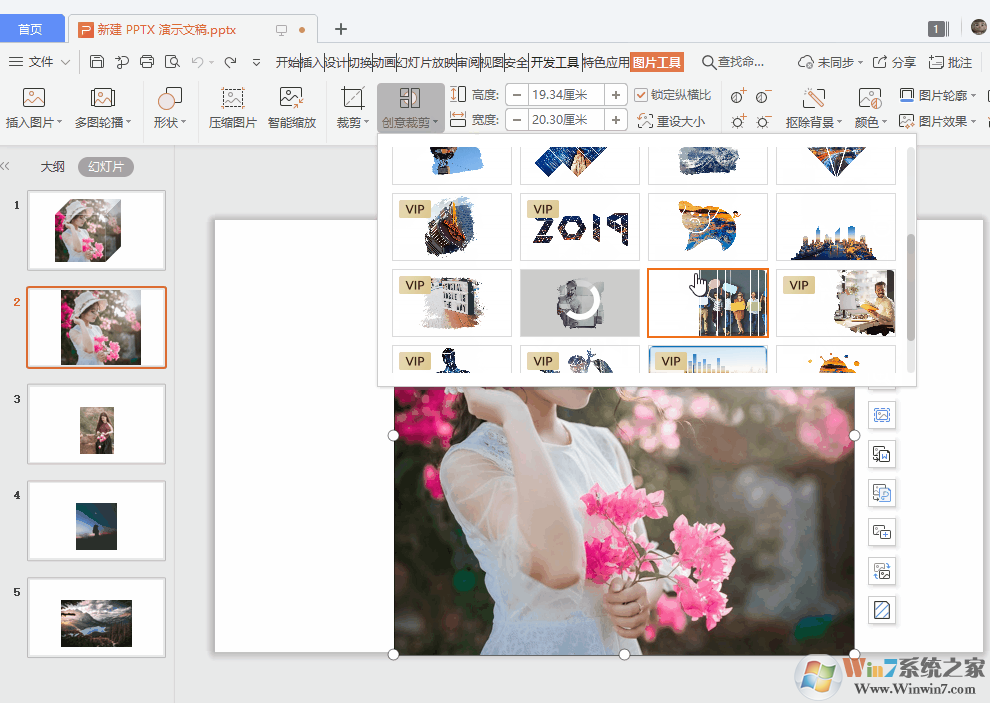
是不是毫不费力就让自己PPT中的图片变得高逼格起来啊?
2.朗读功能
WPS值得一说的,还有它的朗读功能!如果你每天都要和Word打交道,要校对多份Word文档的话,就可以开启这个功能,让它自动读给你听,进一步解放自己的双眼,缓解自己的用眼疲劳。
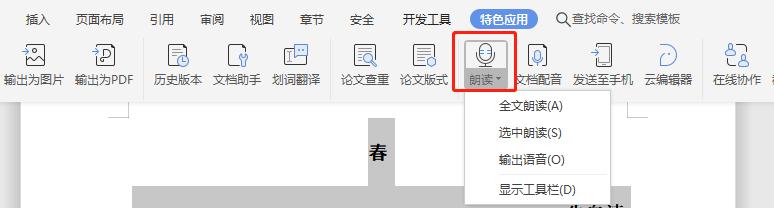
用WPS打开一个Word文档,接着点击【特色应用】,便可看到【朗读】功能啦。点击【显示工具栏】,会有窗口出现,在里面你可以调节音量的大小、播放的速度等等。播放时,直接点击第一个按钮即可,想要结束播放的话,则点一下停止按钮就行。
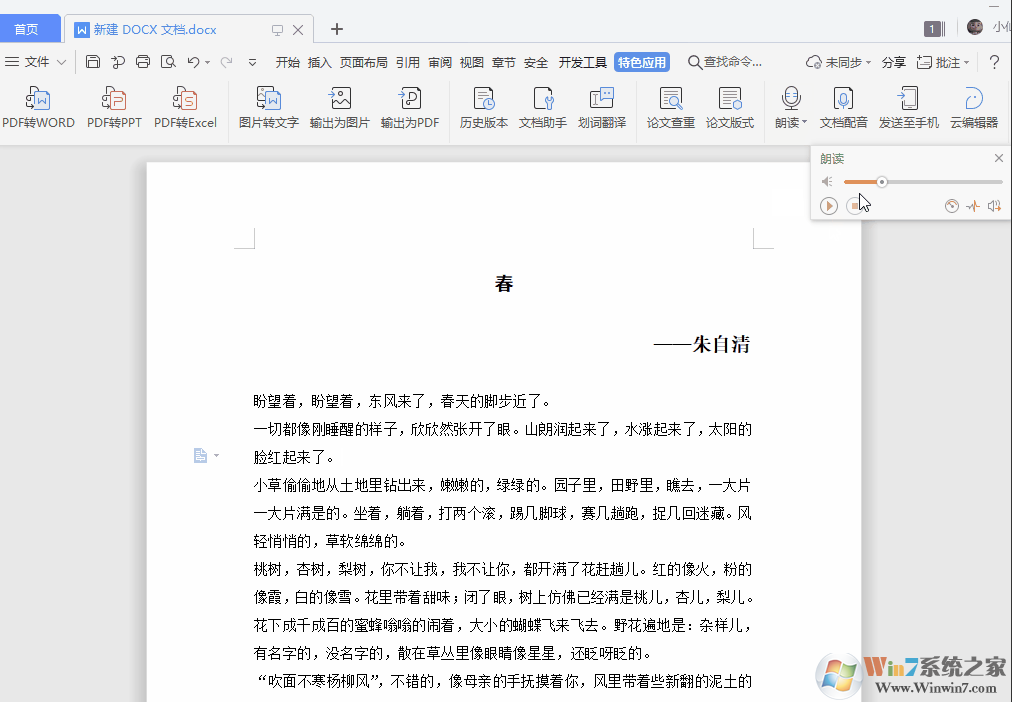
3.翻译功能
工作中,不少人总是需要翻译各种文件。而WPS也拥有翻译功能。打开WPS后,点击【审阅】,便可看到翻译啦。有4个选项可以选择哦,分别是短句翻译、翻译选项、划词翻译以及全文翻译。你更中意哪个呢?
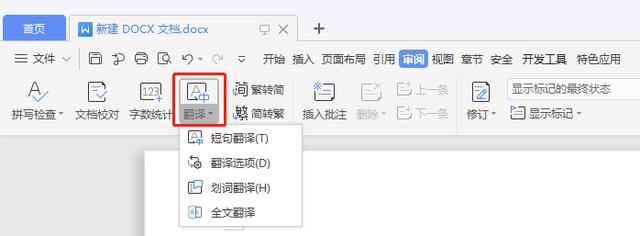
我们选中要翻译的文字后,点击菜单栏中的【翻译】,就能快速进行翻译啦。如下图:
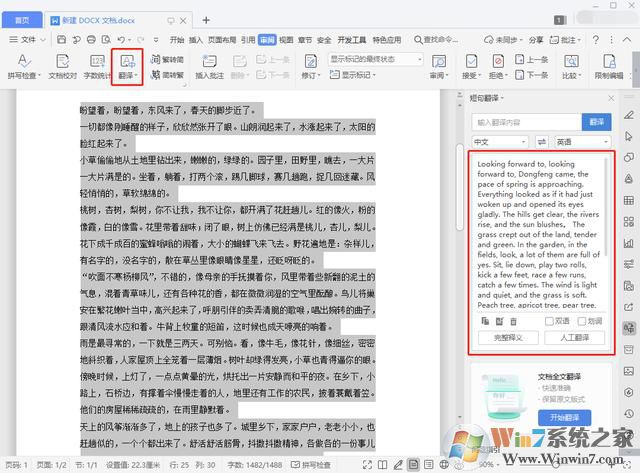
另外,如果大家还想翻译其他语句或文字的话,可以直接在搜索框中,输入相关的内容进行翻译。如下图:
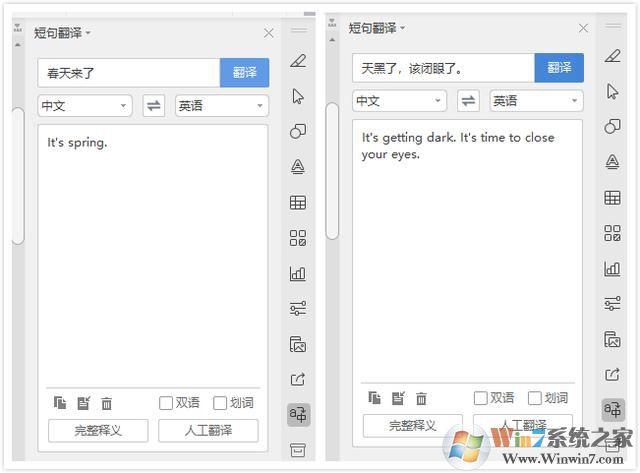
怎么样?是不是很方便啊?都不用打开其他浏览器或翻译工具来查询、翻译啦~
4.思维导图和流程图
在WPS中,大家还可以直接制作思维导图和流程图呢!这一点可以说是很贴心的哟~
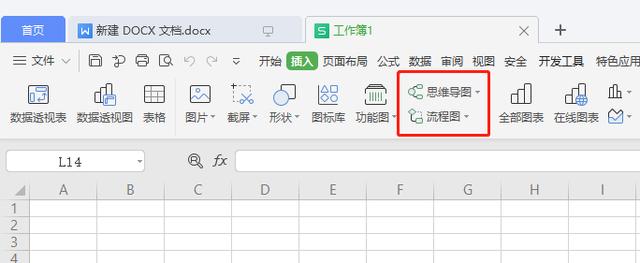
①思维导图
我们点击WPS菜单栏中的【插入】选项,点击【思维导图】-【新建空白图】,就能新建一个思维导图。当然里面也有一些思维导图模板, 不过一般会员才可以使用。
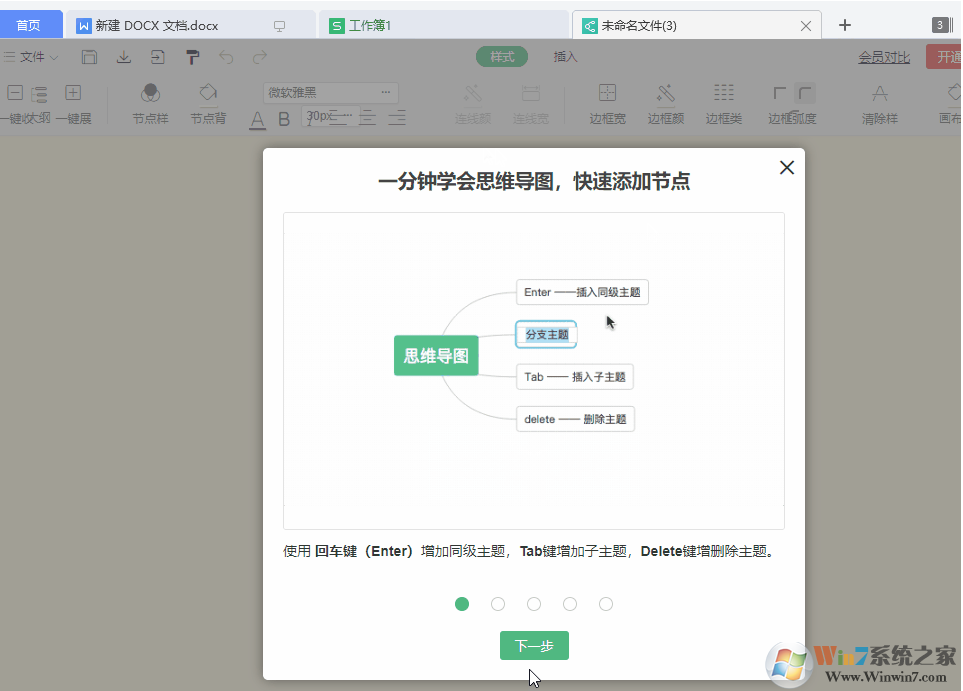
②流程图
同样,我们点击WPS菜单栏中的【插入】-【流程图】-【新建空白图】,就能新建一个流程图了。流程图中也有好多好看的模板,而且有些是可以免费使用的。大家若是感兴趣的话,可以去试试哦~
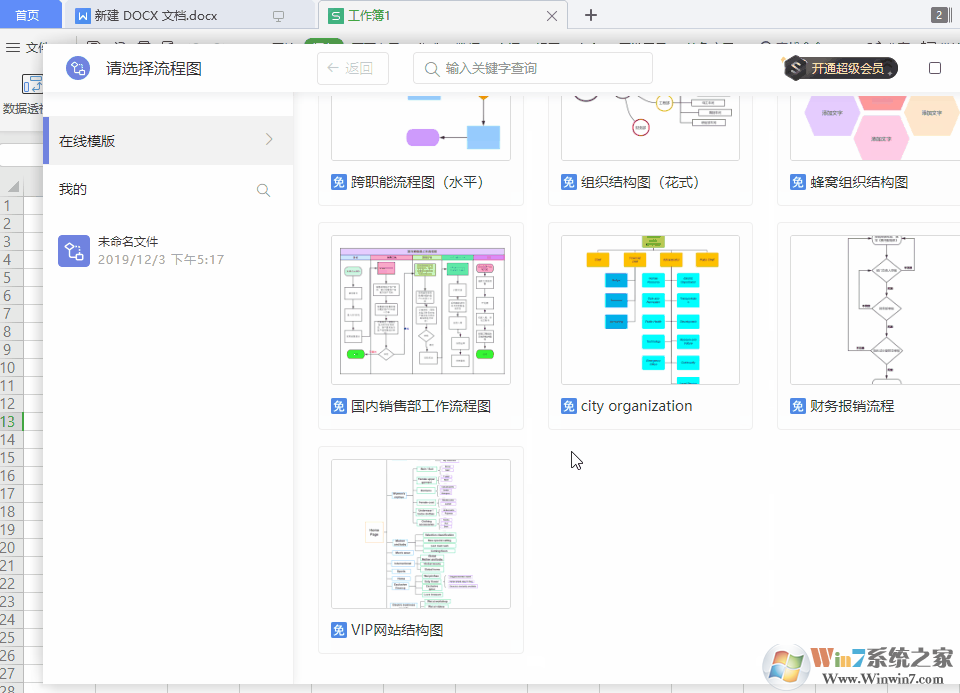
以上就是WPS 2019中几个冷门,但却很好用的功能了,大家觉得怎么样呢?下面就来看看微软Office系列有哪些好用的功能吧~
WPS2019和Office2019哪个好用?
如果一般用户办公,小编个人觉的WPS速度更快更好用,同时主要是免费的!不需要担心激活什么!当然要是论功能强大,那么Office还是更胜一筹。
上一篇:失易得数据恢复
下一篇:高中生物必修一电子课本PDF版
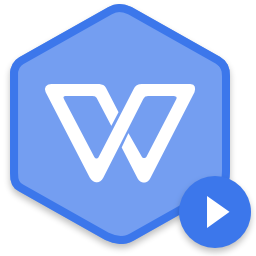



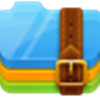 360解压缩免费下载|360解压缩软件2022 v4.0官方正式版
360解压缩免费下载|360解压缩软件2022 v4.0官方正式版 看图王2345下载|2345看图王电脑版 v10.9官方免费版
看图王2345下载|2345看图王电脑版 v10.9官方免费版 WPS2019个人免费版|WPS Office 2019免费办公软件V12.1官方版
WPS2019个人免费版|WPS Office 2019免费办公软件V12.1官方版 QQ浏览器2022 v11.2绿色版精简版(去广告纯净版)
QQ浏览器2022 v11.2绿色版精简版(去广告纯净版) 酷我音乐盒下载|下载酷我音乐盒 2021 官方免费版
酷我音乐盒下载|下载酷我音乐盒 2021 官方免费版 酷狗音乐播放器|酷狗音乐下载安装 V2022官方版
酷狗音乐播放器|酷狗音乐下载安装 V2022官方版 360驱动大师离线版|360驱动大师网卡版官方下载 v2022
360驱动大师离线版|360驱动大师网卡版官方下载 v2022 【360极速浏览器】 360浏览器极速版(360急速浏览器) V2022正式版
【360极速浏览器】 360浏览器极速版(360急速浏览器) V2022正式版 【360浏览器】360安全浏览器下载 官方免费版2022 v13.1.6110.0
【360浏览器】360安全浏览器下载 官方免费版2022 v13.1.6110.0 【优酷下载】优酷播放器_优酷客户端 2019官方最新版
【优酷下载】优酷播放器_优酷客户端 2019官方最新版 腾讯视频下载|腾讯视频播放器官方下载 v2022最新版
腾讯视频下载|腾讯视频播放器官方下载 v2022最新版 【下载爱奇艺播放器】爱奇艺视频播放器电脑版 2022官方版
【下载爱奇艺播放器】爱奇艺视频播放器电脑版 2022官方版 2345加速浏览器(安全版) V10.27.0官方最新版
2345加速浏览器(安全版) V10.27.0官方最新版 【QQ电脑管家】腾讯电脑管家官方最新版 2022 v15.2
【QQ电脑管家】腾讯电脑管家官方最新版 2022 v15.2 360安全卫士下载【360卫士官方最新版】2022_v14.0
360安全卫士下载【360卫士官方最新版】2022_v14.0